Если вам оказалась полезна или просто понравилась эта статья, тогда не стесняйтесь — поддержите материально автора. Это легко сделать закинув денежек на Яндекс Кошелек № 410011416229354. Или на телефон +7 918-16-26-331.
Даже небольшая сумма может помочь написанию новых статей
Или поделитесь ссылкой на эту статью со своими друзьями.
1. Введение
Запись диска с mp3 треками, который может быть прочитан в бытовых mp3 плеерах это запись CD диска в формате CD-ROM (ISO). Соответственно здесь не будет описываться сам процесс записи, а только моменты специфические для данного применения.
Кратко суть заключается в том, чтобы записывать файлы mp3 с короткими именами и без папок. Это следует делать для совместимости с большим числом бытовых mp3 плееров. Не все такие плееры «понимают» длинные имена файлов и наличие папок (файлы в папках для таких плееров невидимы).
Но если диск записывается для конкретного плеера, который лишен таких недостатков или для воспроизведения на компьютере, тогда можно использовать те настройки проекта, которые Nero определяет по умолчанию.
Как записать музыку на диск с помощью Nero 7 Start Smart | Moicom.ru
Еще одна тонкость применительно к бытовым плеерам в том, что не все плееры могут читать CD-RW диски, поэтому лучше использовать CD-R диски для записи mp3.
2. Создать новый проект в формате CD-ROM (ISO)

Необходимо убедиться, что выбрана опция “Нет мультисессии”.
3. Настройки нового проекта
Сразу после создания нового проекта (пункт 2) перейти на вкладку “ISO”. И там выставить такие параметры:

При этих параметрах длинные имена файлов и папок будут конвертироваться в короткие. Это следует сделать потому, что не все бытовые mp3 плееры понимают длинные имена файлов.
3.1 Альтернативные настройки
Если конкретный mp3 плеер может читать диски с папками и длинные имена файлов, то в настройках проекта можно указать поддержку длинных имен файлов:

Такие же настройки можно использовать для компьютерных mp3 дисков (которые будут воспроизводиться на компьютере).
4. Добавить в проект mp3 файлы
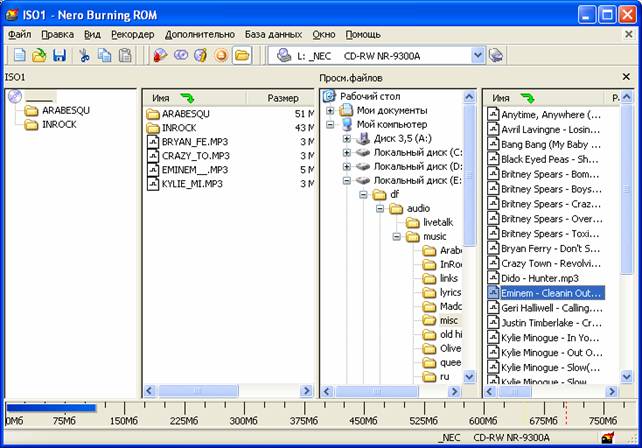
В именах папок и файлов не должно быть русских букв.
Не все бытовые mp3 плееры могут читать файлы если те размещены в папках. То же самое касается длинных имен файлов (длиннее чем 8 символов).
Поэтому, для лучшей совместимости с бытовыми mp3 плеерами лучше добавлять файлы без папок:
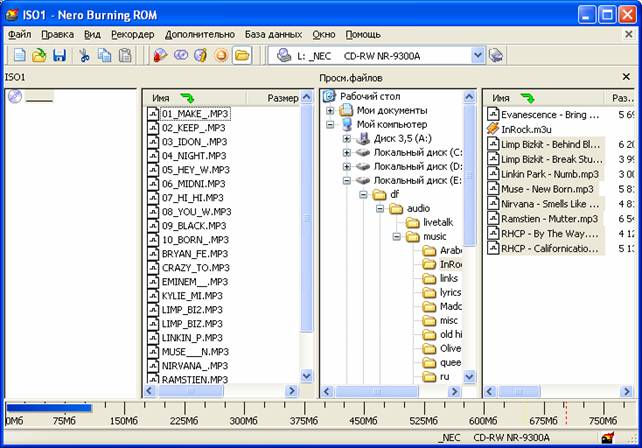
4.1 Альтернатива
Но если в пункте 3 были выбраны параметры с поддержкой длинных имен файлов тогда на диске файлы будут иметь такие же имена как и на компьютере:
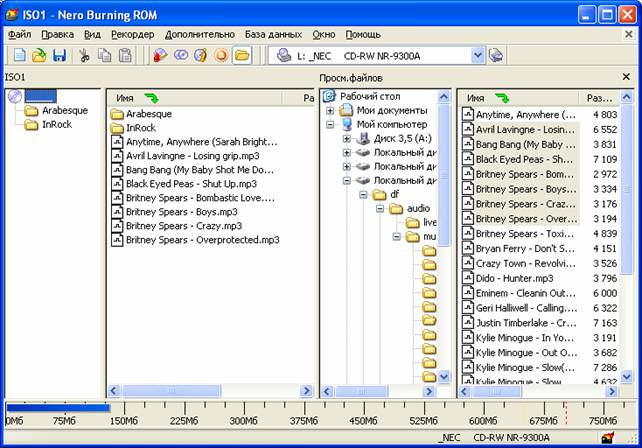
5. Запись диска

Важно проверить чтобы была выбрана опция «Финализировать CD»!
Многофункциональная утилита для записи устройств
Данная программа была названа в честь императора Нерона, который по известной легенде поджег Рим. Английский перевод названия звучит как «Нерон, который сжег Рим» или же немного по-другому — «Nero, прожигающий (CD-)ROM». Вот такая игра слов. Но Неро не сжигает, а прожигает, то есть записывает оптический носитель.
Неро упрощает работу с CD и DVD, видео и звуком, а также обладает функцией резервного копирования и выполняет верстку обложки. С недавних пор Неро записывает и в форматах Blu-ray и HD.

Итак, в данной статье мы рассмотрим процесс записи дисков данной утилитой. Пошаговая инструкция поможет разобраться со всеми тонкостями и решить любые проблемы.
Вспомним разновидности дисков и их предназначение
Для начала стоит определиться, какой выбрать носитель: CD или DVD, затем R или RW. Предлагаю кратко ознакомиться с популярными форматами.
- CD-R. Если нужно записать минимум информации (до 700 Мб), стоит выбрать самый простой формат и, к тому же, экономный с финансовой точки зрения. Из плюсов – можно дописывать информацию мультисессиями, пока не закончится место. Из минусов – нельзя ничего стереть.
- CD-RW. Аналогично первому, размер носителя достигает 700 Мб. Разница лишь в том, что этот диск можно перезаписывать неопределенное количество раз. Стоит немного дороже, но такой вариант выгоднее приобретать, например, для музыки: надоела – стер и перезаписал.
- DVD-R. Более серьезное и вместительное устройство. Максимальный объем информации – 4,7 Гб при использовании однослойного диска и до 8,5 Гб, если используете двухслойный. Информацию также можно записывать мультисессиями, пока не закончится место. Такой формат зачастую используется для хранения данных.
- DVD-RW. Самое дорогое устройство из перечисленных. Отличается от предыдущего формата возможностью перезаписи. По объемам одинаковы.
Пишем MP3 файлы
Вернемся непосредственно к нашей теме и рассмотрим, как же все-таки записать выбранный формат в Неро. Начнем с МР3 на примере CD. Заходим во вкладку «Данные» и выбираем соответствующий формат в правой части экрана. Затем необходимо добавить приготовленные музыкальные файлы в проект. Для этого клацаем «Добавить» и выделяем нужные аудиозаписи.
На данном этапе вы должны видеть все файлы, которые готовятся к прожигу.
Обратите внимание на зеленую полоску в нижней части экрана – этот индикатор показывает занятое файлами место на носителе.
Кнопка «Далее» осуществит переход на последний этап настроек. Здесь нас интересует только один момент – поставить/снять флажок «Разрешить добавление файлов (мультисессионный)».
Что значит мультисессионная запись? Если после прожига остается свободное место на устройстве, вы сможете в дальнейшем его использовать, поставив сейчас флажок. Соответственно, если вы уверены, что больше ничего дописывать не будете, закрываем сессию.
Нажимаем кнопку «Запись» и приступаем непосредственно к прожигу. Через несколько минут дисковод вернет носитель уже с информацией.
Записываем Audio CD в Неро
В принципе, существенных отличий нет. Но есть некоторые моменты, которые необходимо учитывать. Чтобы начать прожиг, необходимо в левой части окна программы выбрать вкладку «Музыка», в правой части — «Audio CD». Как и раньше, добавляем необходимые треки и опять же смотрим на индикатор. Здесь есть небольшое различие: теперь индикатор показывает не мегабайты, а минуты свободного места.

Максимальное время звучания — 80 минут, выбранные файлы не просто записываются, но еще и кодируются в нужный формат. В остальном процесс аналогичен прожигу носителя с данными.
Пишем формат DVD видео с помощью Неро
Собственно, действуем по такой же схеме. Единственная проблема может возникнуть непосредственно с форматом видео. Например, если вы переносите отснятый материал с камеры, размер может оказаться слишком большим для записи на носитель. Кроме того, его могут не читать проигрыватели. Настройки Неро тут не помогут, в таком случае стоит освоить какую-либо стороннюю программу для кодировки видео в необходимый формат.
Записываем виндовс на носитель через Неро
У многих пользователей часто возникают проблемы с записью образа системы на DVD. Если вы не уверены в правильности установленных настроек, читайте и запоминайте алгоритм.
Разберем запись виндовса с помощью программы Nero Burning Rom. Эта утилита идет в полном комплекте Неро. Если же у вас она не установлена, выполните это действие.
- Запускаем установленную программу и нажимаем «Отмену» на появившемся окне. Это даст возможность перейти на главный экран утилиты.
- Следующим этапом открывает созданный образ системы. Заходим в меню «Файл», затем нажимаем «Открыть». В окне выставляем тип файлов – ставим «Все поддерживаемые проекты и образы». Открываем окно записи образа.
- Устанавливаем настройки прожига. Первая вкладка с информацией только кратко описывает проект, следующая вкладка «Запись» уже предоставляет на выбор ряд настроек. Все подряд смысла рассматривать нет, проанализируем только необходимые:
- Запись.
- Запись диска (данная настройка установлена по умолчанию).
- Скорость записи (этот параметр зависит от выбранного носителя. Как мы отмечали вначале, быстрее всего записывается CD, противоположное значение у DVD. Если вы записываете СDс данными, выбирайте максимальную скорость. Оптимальный режим — 8х (11 080 кб/с) ).
- Финализировать CD – в данный момент функция не должна быть активной, это действие также происходит автоматически в этом режиме.
- Число копий – количество дисков, которые вы планируете записать в одно время.
- Последним шагом нажимаем кнопку «Прожиг» и следим за процессом. Все предельно просто и понятно.
Кто может себе представить жизнь без музыки? Это относится и к людям, которые ведут активный образ жизни — чаще всего они слушают динамичную и быструю музыку. Люди, привыкшие к более размеренному времяпрепровождению, предпочитают медленную, классическую музыку. Так или иначе — она сопровождает нас практически везде.
Свою любимую музыку можно взять с собой куда угодно — она записывается на флешки, телефоны и плееры, которые всецело вошли в нашу жизнь. Однако иногда возникает необходимость перенести музыку на физический диск, и для этого отлично подойдет широкоизвестная программа Неро — надежный помощник в перенесении файлов на твердые диски.
Подробная последовательность записи музыкальных файлов будет рассмотрена в этой статье.
1. Никуда без самой программы — переходим на официальный сайт разработчика, вводим в соответствующее поле адрес своего почтового ящика, нажимаем на кнопку Загрузить.
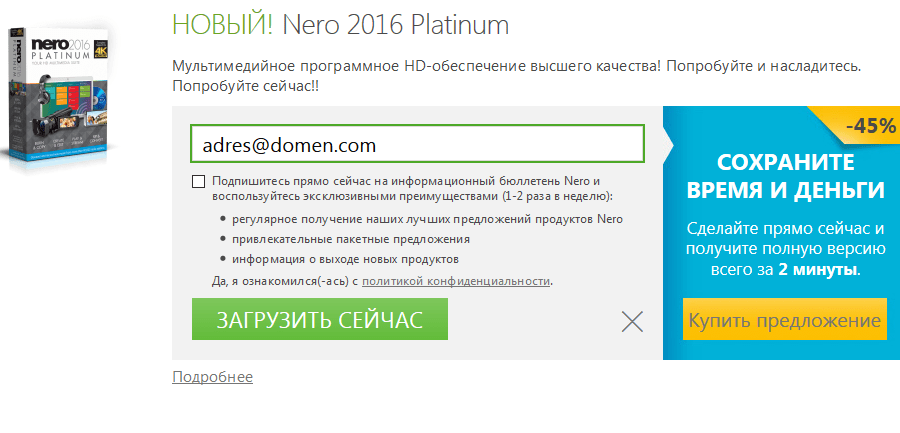
2. Скачанный файл представляет собой интернет-загрузчик. После запуска он скачает и распакует необходимые файлы в установочную директорию. Для наиболее быстрой установки программы желательно освободить компьютер, предоставив установке максимальную скорость интернета и ресурсы компьютера.
3. После того, как программа установится, пользователю необходимо ее запустить. Откроется основное меню программы, предоставляющее доступ к модулям, имеющим свое назначение. Из всего списка нас интересует один — Nero Express. Нажимаем на соответствующую плиточку.
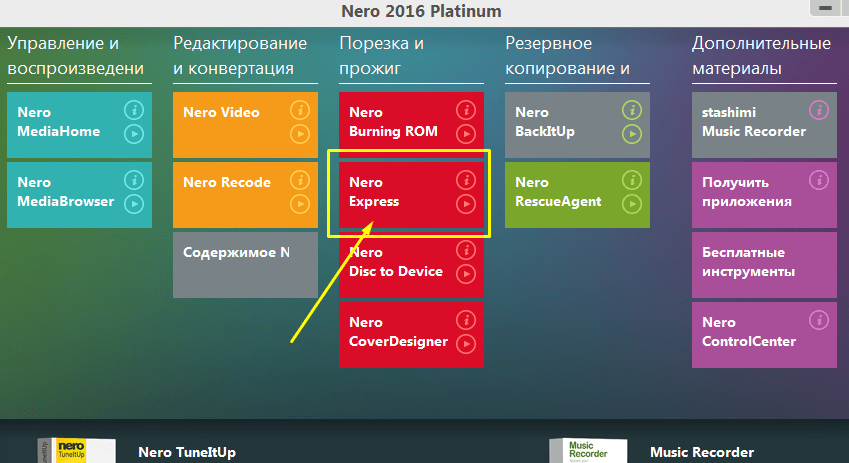
4. В открывшемся после нажатия окне необходимо из левого меню выбрать пункт Музыка, затем в правом — Аудио компакт-диск.
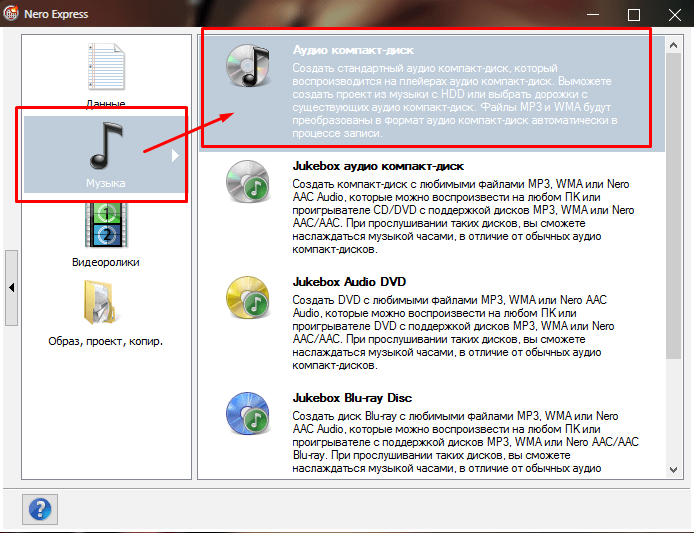
5. Следующее окно позволяет нам загрузить список необходимых аудиозаписей. Для этого через стандартный Проводник выберите музыку, которую нужно записать. Она отобразится в списке, внизу окна на специальной полоске можно посмотреть, поместится ли весь список на компакт-диск.
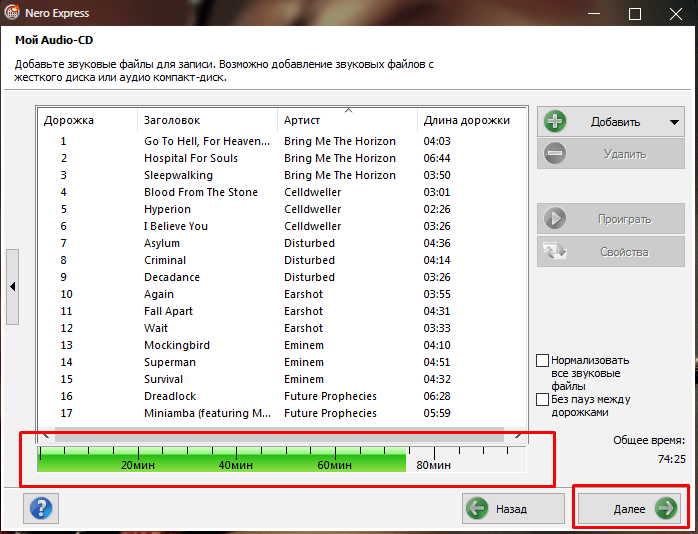
После того, как список согласован с вместимостью диска, можно нажимать кнопку Далее.
6. Последним пунктом в настройке записи диска будет выбор названия диска и числа копий. Затем в дисковод вставляется пустая болванка, и нажимается кнопка Запись.
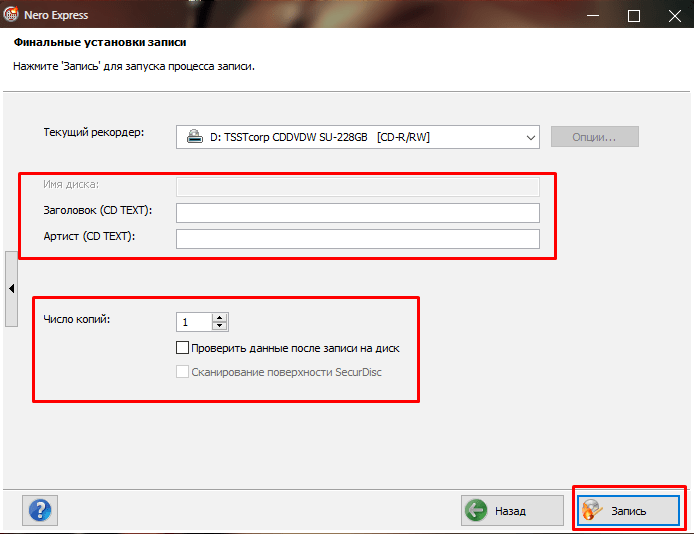
Время записи будет зависеть от количества выбранных файлов, качества самой болванки и скорости дисковода.
Таким нехитрым способом на выходе получается качественно и надежно записаный диск с любимой музыкой, который можно сразу же использовать на любом устройстве.Записывать музыку на диск через Неро сможет как обычный пользователь, так и более продвинутый — потенциала программы хватит достаточно тонко настроить параметры записи.
Отблагодарите автора, поделитесь статьей в социальных сетях.
Источник: planshet-info.ru
Nero Support
Most customers are interested in the following topics:
How to Install Nero software after I buy it in Nero.com? Learn more »
How can I remove all traces of previous Nero programs? Learn more »
Do I need to uninstall older Nero versions before I install a new Nero product version? Learn more »
NOTE ON DELIVERY TIMES:
Due to the current situation there may be delays in shipping.
Hi H1 tag
Hi H2 tag
Hi H3 tag
Как записать компакт-диск MP3
Изменено: Вт, 4 Апр, 2023 на 9:47 AM
В Nero Express есть компиляция Juckbox Audio CD, которая создает CD со всеми вашими любимыми файлами MP3, WMA или Nero AAC, которые могут быть воспроизведены на любом ПК или CD/DVD-плеере, поддерживающем диски MP3, WMA или Nero AAC/AAC. Это даст вам бесчисленное количество часов музыки по сравнению с обычным Audio CD. Но на самом деле это диск с данными.

В программе Nero Burning ROM. Вы можете выбрать компиляцию CD-ROM(ISO). Это то же самое, что и Juckbox Audio CD в Nero Express.

Но для обеспечения воспроизведения в большинстве проигрывателей рекомендуется использовать компиляцию аудио CD.

Была ли эта статья полезной? Да Нет
К сожалению, мы не смогли помочь вам в разрешении проблемы. Ваш отзыв позволит нам улучшить эту статью.
Источник: support.nero.com
Как записать диск в Nero 9?
 3 ноября 2014 г.
3 ноября 2014 г.  Просмотров: 1373
Просмотров: 1373
После установки на компьютер мультимедийного комбайна Nero 9 на рабочем столе появляется иконка Nero StartSmart. Это приложение является своеобразным «центром управления» программы. С его помощью вы можете получить доступ ко всем утилитам, входящим в состав пакета, а также выполнить несложные действия без запуска отдельных приложений.
Как записать диск с данными при помощи Nero StartSmartПри запуске утилиты на экране появится стартовое окно Nero StartSmart, в левой части которого подобраны часто использующиеся функции. Для работы с ними не потребуется запускать дополнительных приложений.
Если вы хотите перенести на диск какие-либо файлы с документами, нажмите на значок с подписью «Запись данных».Для настройки прожига щелкните по иконке с изображением молотка, расположенной в верхнем правом углу. Вы можете выбрать скорость прожига и указать программе, нужно ли проверять записанные данные после завершения процесса.
Чтобы подтвердить выбор и закрыть окно настроек, нажмите OK.В правой части окна «Прожиг данных» заполните поле ввода, указав имя будущего диска. Выпадающее меню, расположенное ниже, предназначено для выбора привода, использующегося для записи. Если выбрать пункт Image Recorder, то программа создаст образ диска, который будет сохранен на компьютере.
Место сохранения указывается в соответствующем текстовом поле.В нижней строке следует указать путь к записываемым файлам. Кнопка «Добавить» дает возможность выбирать файлы простым нажатием мыши. При этом на «Шкале емкости» отобразится объем занятого и свободного пространства на диске.
Кнопка «Удалить» предназначена для удаления лишних файлов.В этом же ряду расположены еще две кнопки. Первая позволяет отобразить папку, находящуюся на один уровень выше выбранного файла, а вторая — создать новую папку в области содержимого. Закончив выбор файлов, нажмите «Записать». Программа приступит к прожигу диска.
Ход записи будет отображен в строке состояния, в финале появится окно с отчетом о проделанной работе. Запись аудиодиска при помощи Nero StartSmartВ левой части стартового окна программы выберите пункт «Запись звука».
Вы можете создать:- звуковой компакт-диск, который будет воспроизводиться на всех бытовых проигрывателях; записанные файлы автоматически конвертируются в формат Audio CD;- MP 3-диск для Jukebox; будет создан диск с аудиофайлами в формате MP 3, прослушать его можно на компьютере или MP 3-проигрывателе;- диск для Jukebox в формате Nero Digital™ Audio+ (NDA+); отличается высоким качеством звука, воспроизводится только на проигрывателях, поддерживающих этот формат.При создании компакт-диска необходимо указать заголовок, а также имя исполнителя, этот текст будет отображаться на дисплее во время проигрывания. При создании диска Jukebox вписываете имя диска.
Оно также будет показано на экране.Все остальные действия не зависят от типа создаваемого диска. Используя прокручивающийся список, укажите программе путь к приводу. Выбирая аудиофайлы для записи, по шкале объема следите за наличием свободного места на диске.В окне «Параметры» укажите скорость прожига и необходимость верификации. Нажмите на кнопку «Записать».
Начнется процесс прожига диска, за ходом которого можно наблюдать в строке состояния. Результаты будут показаны в отдельном окне. Запись диска в Nero ExpressНесмотря на то что Nero Express обладает высокой функциональностью, интерфейс этого приложения достаточно прост, а стандартные настройки позволяют получить хорошее качество записи.
Для более опытных пользователей предоставлена возможность применить многочисленные функции настроек в окне «Опции»Для записи диска необходимо выбрать проект, добавить в него файлы и приступить к прожигу. В Nero Express можно записывать как CD, так и DVD.
Выбор диска производится на стадии создания проекта, процесс прожига абсолютно аналогичный.Работа начинается в стартовом окне программы. В его левой части перечислены пять вариантов для создания проекта:- данные — позволяет записать на диск любые файлы и папки;- музыка — дает возможность создать подборку аудиофайлов и аудиокниг в любых форматах и записать их на болванку;- видеоролики/изображения — позволяет подобрать видеофайлы и/или файлы изображений для записи на диск в формате VCD/SVCD или DVD-Video;- образ, проект, копирование — предназначен для копирования файлов с диска-источника и создания образа диска;- печать этикеток LightScribe — открывает окно создания этикеток.После выбора одного из предложенных вариантов открывается «Окно проекта».
Помимо стандартных функций выбора и сортировки файлов, в нем имеются опции, использующиеся при создании аудио- или видеодисков.Создайте подборку файлов для записи и, если нужно, укажите дополнительные настройки проекта. Вставьте в привод соответствующий чистый диск и нажмите кнопку «Далее». Откроется окно «Финальные установки записи».
Для выбора привода воспользуйтесь выпадающим меню «Текущий пишущий привод».Заполните текстовые поля, в которых укажите название диска, а при создании аудио- или видеофайла добавьте имя исполнителя и заголовок. Отметьте галочками необходимые функции.
Опытные пользователи могут перейти в меню «Расширенные настройки» для доступа к дополнительным свойствам.Нажмите кнопку «Прожиг» для начала процесса записи диска. Ход прожига будет отображаться в строке состояния. После окончания процесса откроется окно, в котором будут представлены результаты операции.
Нажмите OK.Nero Burning ROMМощное приложение для прожига любых видов дисков и записи на них данных, музыки, видео. Позволяет производить прожиг с учетом всех индивидуальных требований пользователя. В числе прочих функций имеется возможность определить файловую систему будущего диска, задать длину имени файлов и выбрать набор символов.Имеется и множество дополнительных настроек, использующихся при создании аудио- и видеодисков. Но несмотря на обилие функций, работа над проектом может быть разделена на три этапа: выбор типа проекта и формата диска, дополнительные настройки; создание подборки файлов для записи; настройка и запуск процесса прожига.
Источник: imguru.ru